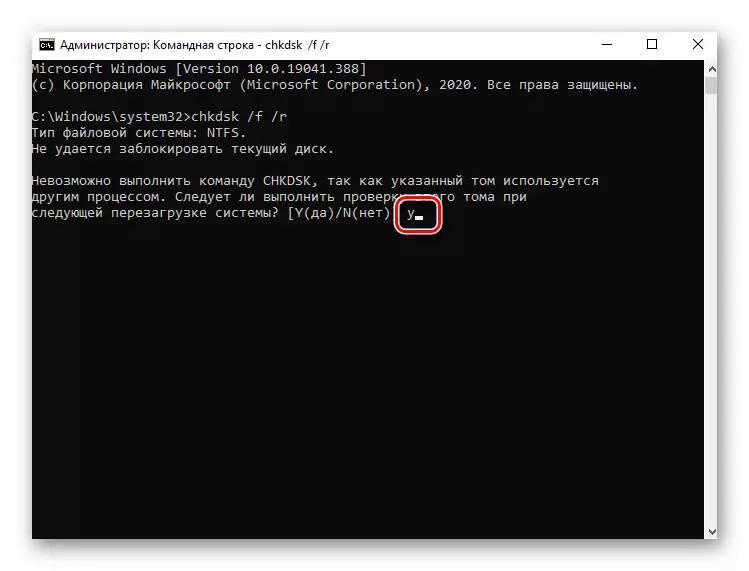Berî ku hûn pêşnîyarên ku di gotarê de hatine dayîn, piştrast bikin ku barkirina hişk a demkî ne demkî ye. Mimkun e ku ev ji ber sazkirina nûvekirinên pergala xebitandinê an şandina plansazkirî ya antivirusê ye.
Method 1: Girtina pêvajoya pirsgirêkê
Bi gelemperî barkirina dîska hişk 100% bi hin pêvajoyek ve girêdayî ye. Ew dikare her du pergal be û ji bo nermalava sêyemîn (Antivirus, Edîtor, gerok, û hwd) jî binivîse. Ger dîska we bi rengek rastîn ji ber nermalava sêyemîn tê barkirin, hêjayî hewl dide ku pêvajoya "voracious" temam bike.
- Bi bişkojka "Taskbar" ya bi bişkoja "Taskbar" re bitikîne û bi heman tiştê ji menuya naverokê hilbijêrin. Bi alternatîf, hûn dikarin CTRL + Shift + AS ESC-ê bikar bînin.
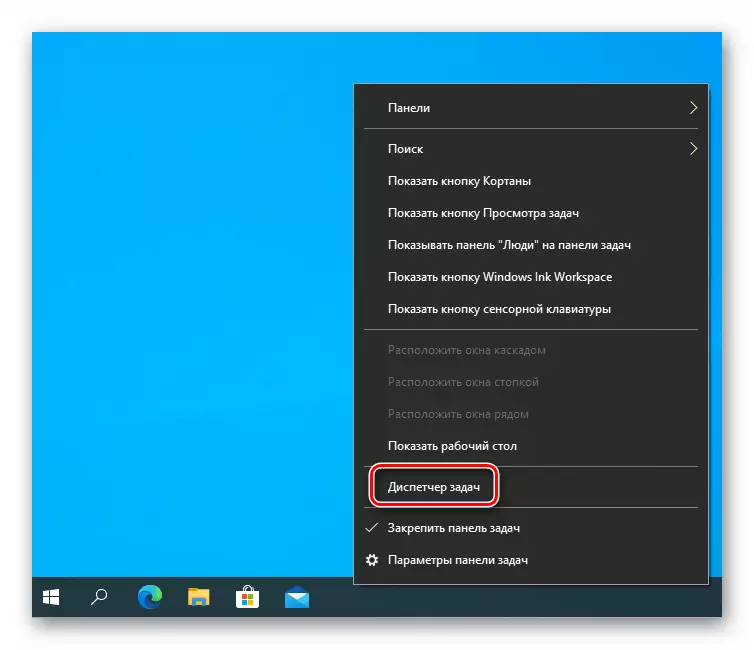
Method 2: Dîskek hişk û Defragment kontrol bikin
Yek ji awayên bandorker ji bo hilweşandina pirsgirêka pirsgirêkan ji bo hilweşandina kargêriya windows 10, ku dihêle hûn pergala pelê ya dîskê ji bo çewtî û zirarên zirarê kontrol bikin. Digel vê operasyonê, em bi tundî pêşniyara hilweşandinê pêşniyar dikin.
- Menuya lêgerînê veke Nirxa CMD binivîse. Di nav encamên lêgerînê de dê "xeta fermandar" xuya bibe. Nîşana nîşana vê xetê hilkişînin. Ji rastê hûn ê vebijarkên destpêkê bibînin, hilbijêrin "Run li ser navê Rêvebirê" hilbijêrin.
- Di vekirina pencereyê de, emrê Chkdsk / F / R binivîse, paşê "Enter" bikirtînin.
- Ji ber ku ajokar ji hêla pergalê ve tête bikar anîn, ew ê ne gengaz be ku wê tavilê kontrol bike. Hûn ê bêne pêşkêş kirin ku hûn gava pergalê ji nû ve dest pê bikin kontrol bikin. Em qebûl dikin ku nameya Englishngilîzî "Y" danasîn û zext bikin "Enter" ji bo pêvajoyê.
- Pêveka din dê pergalê ji nû ve bike.
Method 3: ajokarê AHCI kontrol bikin
Di operasyona ajokaran de çewtî bandor li gelek parameterên pergalê dike, di nav de li ser barkirina dîska hişk. Di vê rewşê de, em qala ajokarê kontrola SATA AHCI dikin. Hûn ê hewceyê rêzikên tevgerên jêrîn bikin:
- Berî her tiştî, piştrast bikin ku moda AHCI li bios, û ne îde e. Di manualek cuda de, me di hemî hûrguliyan de nivîsand ka meriv çawa dike.
Zêdetir bixwînin: Di Bios de moda AHCI bizivirin
- Pergalê hilînin û PCM li ser bişkoja Destpêkê bitikînin. Ji menuya pop-up-ya pop-up, "rêveberê cîhazê" hilbijêrin.

Method 4: Karûbarên neçalak bikin
Pergala xebitandinê ya Windows 10 xizmetên ku bi rêkûpêk hemî daneyan analîz dike û nîşan dike. Di hin rewşan de, karûbarên bi vî rengî bandor li ser barkirina barkirinê û performansa performansa bi tevahî bandor dike. Ji ber vê yekê, ji bo çareserkirina pirsgirêkê, divê hûn hewl bidin ku wan rawestînin û wan neçalak bikin.
- Li ser hevoka sereke "Windows + R" bitikîne. Pencereyek dê xuya bibe "darvekirin". Fermana Xizmet.MSC binivîse û "Enter" bitikîne.
- Zêdetir li navnîşa karûbarê lêgerîna Windows-ê bibînin. Ew di nîvê navnîşê de ye. Li ser navê xwe du caran bikirtînin Lkm.
- Pencereyek dê bi mîhengên karûbarê re xuya bibe. Di qada "Tîpa Startup" de, parameterê "seqet" bicîh bikin. Dûv re karûbarê bi tikandina heman bişkoja li jêr rawestînin. Piştra, bitikîne "OK" ku hemî guhertinên hatine çêkirin.
- Dûv re kiryarên wekhev bi karûbarê Syssmain (Superfetch) pêk bînin. Piştî bidawîbûna hemî pêkanînan, pergalê ji nû ve saz bikin. Van kiryaran dê barkirina dîska hişk kêm bikin.


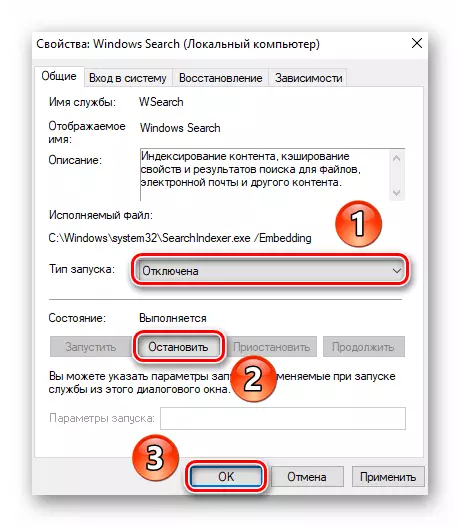
Method 5: Guhertina mezinahiya pelê swap
Dema ku pergalek xebitandinê an jî bernameyek ji ramûsana RAM heye, bîranînek virtual tê bikar anîn. Ew rasterast li ser dîska hişk e. Heke ew ne bes e, ajokar ji bo operasyonên I / O diqede. Derketina li vir yek e - ji bo zêdekirina hêjeya bîra bîranînê.
- Li ser maseya "computerê" ya PCM-ê bikirtînin. Di menuya naverokê de, string "taybetmendiyên" hilbijêrin.
- Li milê çepê yê pencereya din, li ser "Parametreyên Pergala Pêşkeftî" bikirtînin.
- Pencereyek piçûk ê ku hûn dixwazin tabloya "pêşkeftî" vekin dê veke. Di wê de, bişkoja "Parameter" bitikîne, ku ji bloka yekem re vedibêje "zûtir" e.
- Pencereyek din dê xuya bibe. Di wê de, biçin tabela "pêşkeftî" û bişkoja Editê bikirtînin.
- Li devera ku jê re "Disc" bi navê LKM-ê hilbijêrin ku qumarê ji cîhê ji bo bîranîna virtual were hilbijartin. Dûv re qutiya kontrolê li pêşiya string "bixweber hilkişîna pelê paging" hilbijêrin. Piştî bidawîbûnê, li heman pencereyê "OK" bikirtînin.
- Hûn ê agahdar bikin ku dê guhertin tenê piştî rebootkirinê bandor bikin.
- Hemî pencereyên vekirî bigire. Piştra, pencere dê bixweber bi pêşniyarê ji bo nûvekirina OS-ê were xuya kirin. Em bi zextê li ser bişkoja guncan qebûl dikin.
- Piştî rebootkirinê, pirsgirêkek bi dîskek hişk divê winda bibe.

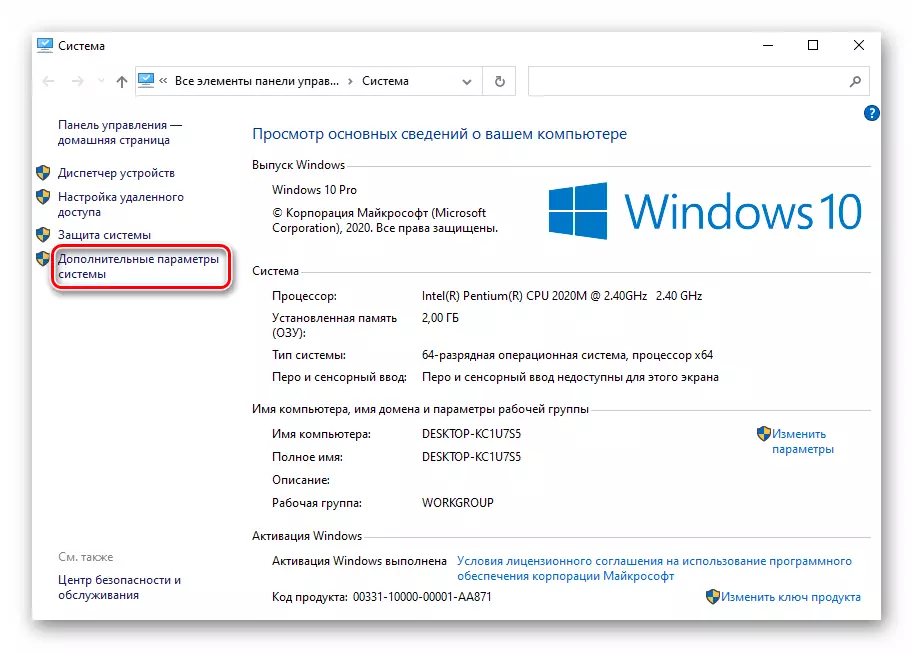





Method 6: Li nermalava virusê bigerin
Vîrus bi gelek gengaz e, di nav de û dîskek hişk a hişk a herî zêde barkirin. Carinan ev jî bi antivirus re dibe. Ji ber vê yekê, di rewşên weha de, em bi tundî pêşniyar dikin ku amûrên bikar bînin ji bo dîtina nermalava viral ku hewceyê sazkirinê ne. Em li ser çareseriyên çêtirîn ên vî rengî di manualek cuda de hatine vegotin.
Zêdetir bixwînin: Ji bo vîrusan bêyî antivirus computer kontrol bikin
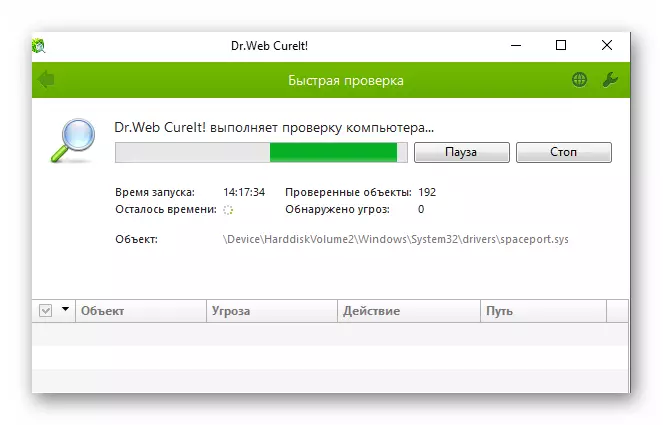

- Berî her tiştî, piştrast bikin ku moda AHCI li bios, û ne îde e. Di manualek cuda de, me di hemî hûrguliyan de nivîsand ka meriv çawa dike.